Un client di posta elettronica è semplicemente un software progettato per inviare, ricevere, leggi e scrivi e-mail sul tuo computer. Un client di posta desktop è leggermente diverso da un client di posta web. Un client di posta elettronica desktop è un'applicazione che deve essere installata sul tuo sistema. A differenza del client di posta web, non è necessario accedere al browser per controllare o inviare la tua email. Esistono diversi client di posta elettronica desktop, ma i più usati sono Microsoft Outlook e Firefox Thunderbird. Ciascuno di questi client di posta elettronica è dotato di un proprio set di funzionalità che ti consente di organizzare e sincronizzare la tua posta elettronica su più piattaforme., oltre a leggere / scrivi e invia / ricevere email.
L'utilizzo dell'opzione Invia a dal menu contestuale e la selezione di Ricevi posta è un modo molto conveniente per inviare documenti direttamente da Esplora file. È un modo molto semplice ed efficiente per inviare i tuoi file via e-mail. Ma in alcuni casi, Potresti visualizzare un messaggio di errore quando provi a condividere documenti con l'opzione Invia a.. Il messaggio di errore è questo
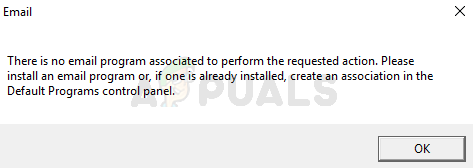
Ci sono un paio di cose che possono causare questo problema. Il prerequisito per l'utilizzo di questa funzionalità in Windows è disporre di un client di posta desktop con supporto MAPI o MAPI semplice come Microsoft Outlook o Firefox Thunderbird. Anche l'applicazione di posta di Windows è preinstallata su Windows, ma è noto che causa anche alcuni problemi con le opzioni di consegna. Quindi, anche se non dovresti aver bisogno di un client di posta elettronica di terze parti, potrebbe essere necessario scaricarne uno. Ci sono altri casi più semplici in cui il problema è dovuto a nessuna applicazione impostata come applicazione predefinita per la posta. Se il problema si verifica specificamente in Microsoft Outlook, potrebbe essere dovuto a chiavi di Microsoft Outlook danneggiate. È abbastanza normale che i file vengano danneggiati. Finalmente, Cortana può anche essere il colpevole di questo problema. Ci sono alcune impostazioni di Cortana che, se sono attivati, può causare questo problema.
Consiglio
Qualche volta, il problema si risolve semplicemente facendo quello che ti dice l'errore. Il messaggio di errore ti dice esplicitamente di impostare un programma di posta come predefinito. Quindi, se non hai un programma di posta elettronica, puoi scaricare qualsiasi programma di posta elettronica di tua scelta e quindi seguire i passaggi seguenti per impostarlo come predefinito. Nota: Puoi impostare l'app Mail integrata come predefinita, ma è noto che causa problemi con l'opzione Invia a. Ma puoi anche provarlo con l'app di posta integrata.
-
Tieni premuto il tasto Windows e premi I
-
Fare clic su Applicazioni
-
Seleziona App predefinite nel pannello di sinistra.
-
Seleziona l'applicazione nella sezione Email
-
Seleziona posta (o un'app a tua scelta) dalla lista appena apparsa
-
Riprendere
Controlla se questo risolve il tuo problema. Vai ai metodi seguenti se il problema persiste.
Metodo 1: usa l'editor del registro
Come abbiamo già commentato, il motivo più probabile di questo problema sono le chiavi di registro di Outlook danneggiate. Questa corruzione del registro causa problemi ogni volta che un'applicazione / programma tenta di connettersi all'interfaccia MAPI semplice di Outlook.
Dal momento che non possiamo riparare le chiavi di registro danneggiate, prima dovremo eliminare le chiavi di registro di Outlook. Quindi possiamo riparare Outlook, che ci porterà a ricostruire le chiavi di registro cancellate.
Seguire i passaggi indicati di seguito per rimuovere le chiavi di registro di Microsoft Outlook danneggiate
-
Tieni premuto il tasto Windows e premi R
-
Digita regedit e premi Invio
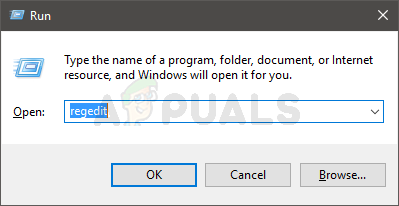
-
Ora, vai a questa posizione HKEY_LOCAL_MACHINEN-SoftwareN-ClientesN-Microsoft Outlook. Se non sai come navigare verso questa posizione, segui i passaggi seguenti.
-
Trova e fai doppio clic su HKEY_LOCAL_MACHINE nel riquadro di sinistra
-
Trova e fai doppio clic su Software nel riquadro di sinistra
-
Trova e fai doppio clic su Clienti nel riquadro di sinistra
-
Trova e fai doppio clic su Invia nel pannello di sinistra.
-
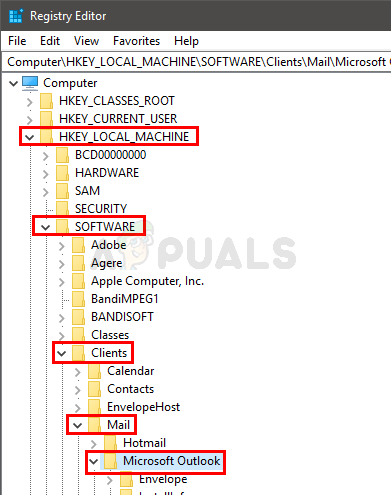
-
Trova e fai clic con il pulsante destro del mouse su Microsoft Outlook nel riquadro di sinistra
-
Seleziona Elimina e conferma eventuali richieste aggiuntive.
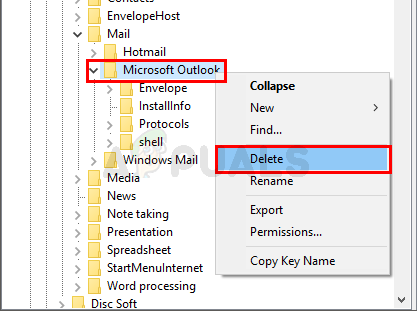
-
Chiudi l'editor del registro
-
Tieni premuto il tasto Windows e premi I
-
Fare clic su Applicazioni
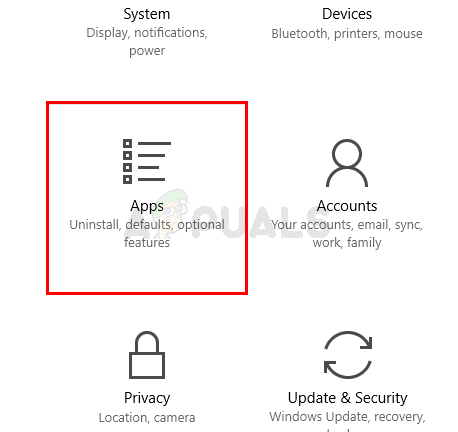
-
Seleziona App predefinite nel pannello di sinistra.
-
Seleziona l'applicazione nella sezione Email
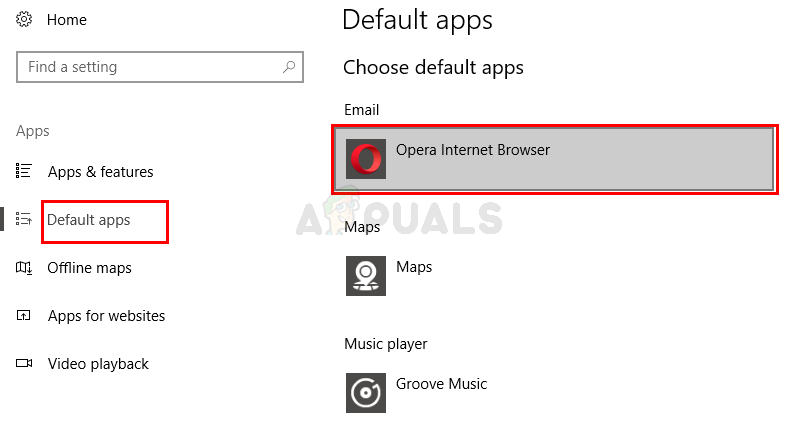
-
Seleziona Posta dall'elenco appena apparso
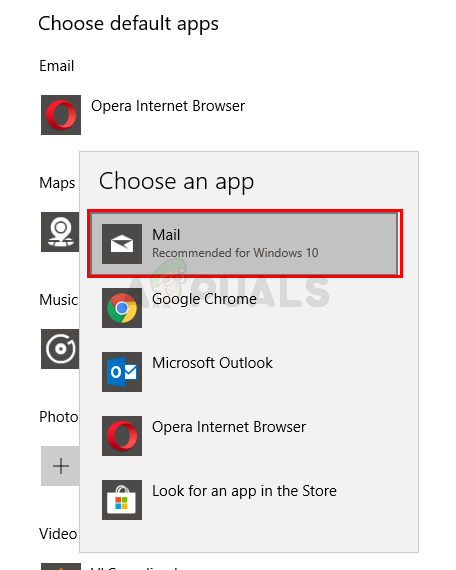
-
Riprendere
Questo dovrebbe risolvere il problema per te..
Metodo 2: modificare le impostazioni di Cortana
La modifica delle impostazioni di Cortana ha risolto il problema per molte persone. C'è un'impostazione in Cortana che consente a Cortana di utilizzare e-mail e calendario. La disabilitazione di questa impostazione ha aiutato a risolvere questo problema per un numero significativo di utenti. Segui i passaggi seguenti per modificare l'accesso e modificare queste impostazioni
-
Tieni premuto il tasto Windows e premi I
-
Seleziona Cortana
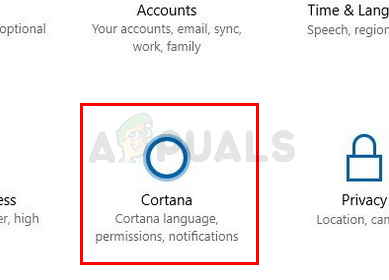
-
Seleziona permessi e cronologia
-
Seleziona Gestisci le informazioni a cui Cortana può accedere da questo dispositivo.
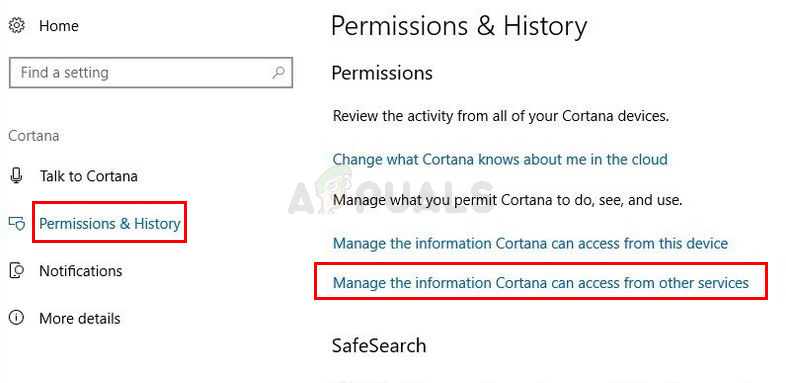
-
Disattiva la cronologia dei contatti, e-mail, calendario e comunicazioni
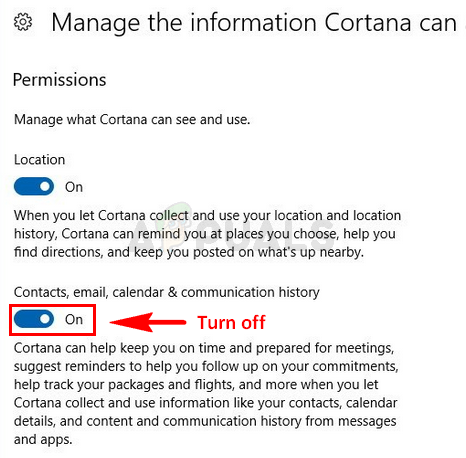
Questo dovrebbe risolvere il problema per te..
Articolo correlato:
- Il 5 i migliori browser per Windows XP
- ⭐ Come installare Kodi su Xbox One e Xbox 360
- ⭐ Come disabilitare la modalità provvisoria su Tumblr [3 metodi]
- La temperatura della batteria è troppo bassa
- “pip” non riconosciuto come comando interno o esterno
- È consentita l'esecuzione di una sola istanza di wusa.exe






